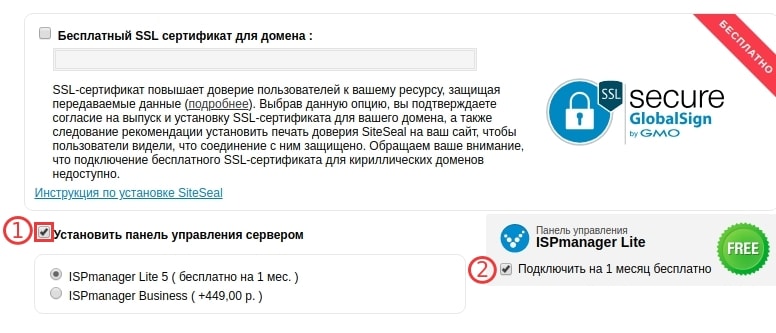Как привязать домен к хостингу пошаговая инструкция, как привязать сайт к домену. Как привязать к домену хостинг
Как привязать домен к хостингу timeweb: пошаговая инструкция
Здравствуйте, многоуважаемые читатели! Вас приветствует Чуешов Роман. Я расскажу вам о том, как привязать домен к хостингу timeweb и для чего это необходимо сделать.
Задумывались ли вы, друзья, когда-нибудь, что наше общение состоялось потому, что интернет предоставляет нам такую возможность? Для того, чтобы сайт работал, необходимо обеспечить доступ к информации и данным с любого ПК, из любой точки нашей Планеты, где установлен компьютер, подключенный к Сети.
Реализация подобной задумки возможная при помощи специальных компаний, продающих место на сервере с общим, открытым доступом. Компании, предоставляющие такие услуги, называются хостингами.
Для того, чтобы посетители в следующий раз нашли ваш сайт, необходимо звучное, емкое и хорошо запоминающееся имя сайта – домен. Это людские имена могут повторяться сколько угодно, да и фамилии тоже.
В нашем классе учились две Ольги Петровых, при чем даже отчества они носили одинаковые, но это нисколько не мешало им обеим, скорее, забавляла путаница со стороны учителей, поскольку одна из них была яркой отличницей, а вторая – тихой троечницей. Как в старом мультике: «Надо же, тоже, Пират, а такая разная судьба».
Но, впрочем, я отвлекся. Для того, чтобы сайты не подменяли друг друга, каждое имя – домен – регистрируется и закрепляется на платном сервере – хостинге.

Хостинг timeweb достаточно прост и удобен, можно сказать, что он адаптирован на среднего пользователя. Убедиться в этом можно самостоятельно, протестировав работу ресурса в течение десяти дней. Срок немаленький, хватит времени понять, что к чему. Если вас все устраивает, оплачиваете услуги согласно выбранному тарифу. Если нет – покидаете хостинг, а созданный аккаунт автоматически блокируется.
Собственно, тарифов много, они разнообразны и их выбор зависит от задач, поставленных перед сайтом, но об этом чуть позже. Сейчас пошагово расскажу о привязки домена к хостинг провайдеру под названием timeweb.
Для этого наберите в адресной строке http://timeweb.com/ и перейдите по ссылке.
Если вдруг вам понадобятся услуги хостинга, то, скорее всего, у вас уже есть материал для будущего сайта и продумано его название. Осталось убедиться, что никто не опередил вас и ваше название – уникально. Можно, конечно, набрать запрос в адресной строке, но надежнее обратиться к timeweb.
Четкая инструкция как зарегистрировать доменное имя, дана на сайте. Почитать ее можно здесь.
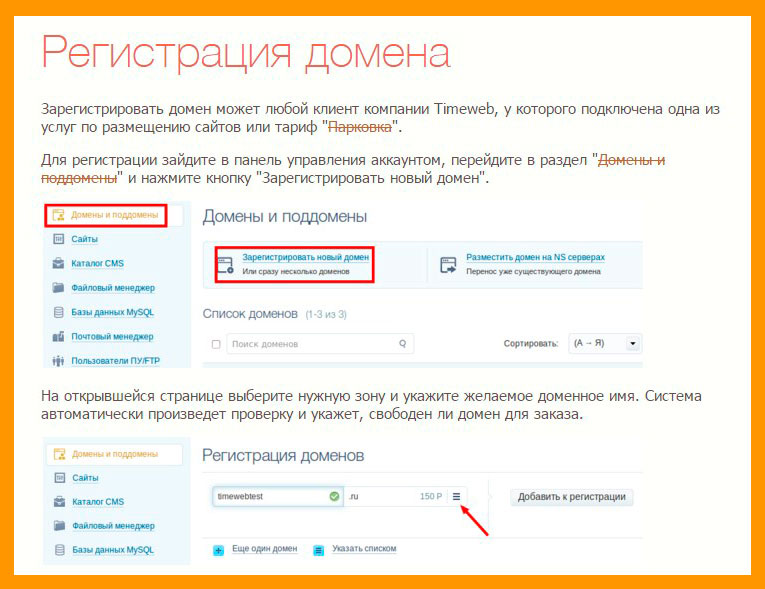
Вот, как это выглядит на деле:
- Выбираете на главной странице раздел домены:
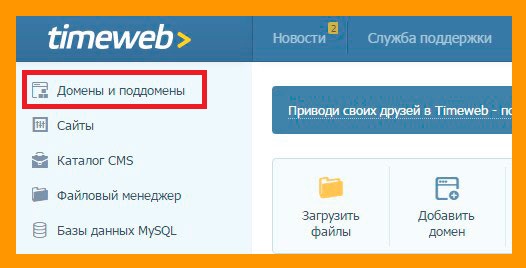
- Переходим по ссылке «Зарегистрировать новый домен».
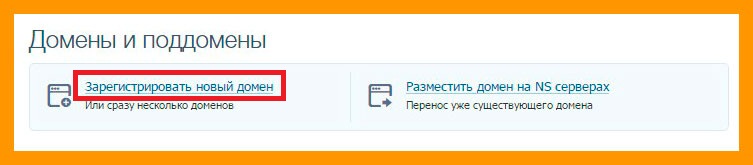
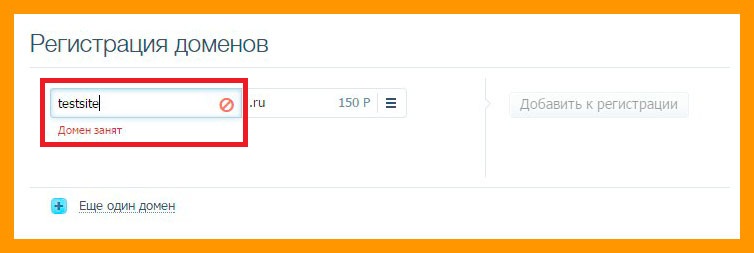
А вот если проявить фантазию, то вариантов будет больше: 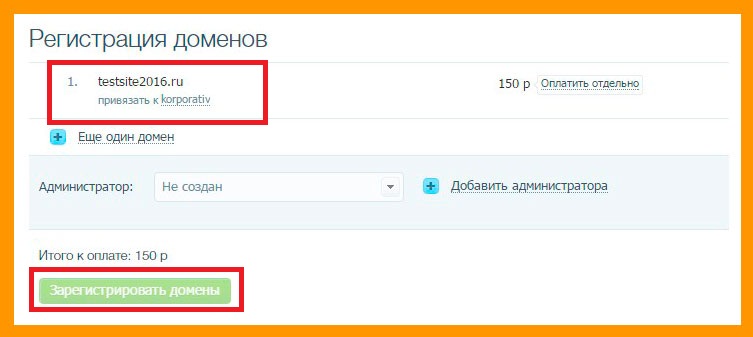
При большом желании можно зарегистрировать домен .ru или .com, одни из наиболее популярных, но для этого придется попотеть.
- Если доменное имя отвечает вашим требованиям, вам останется лишь зарегистрировать его, кликнув на кнопочку «Добавить к регистрации» и оплатить.
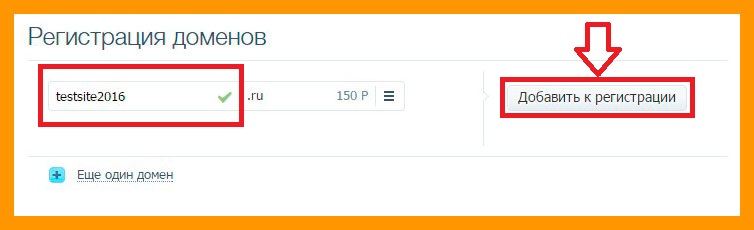
- Добавляем нового администратора, кликнув по одноименной кнопочке.
- Заполняем все поля, как на скрине. По завершении нажимаем кнопочку «Создать». Готово! Осталось пополнить свой баланс и оплатить выбранный домен.
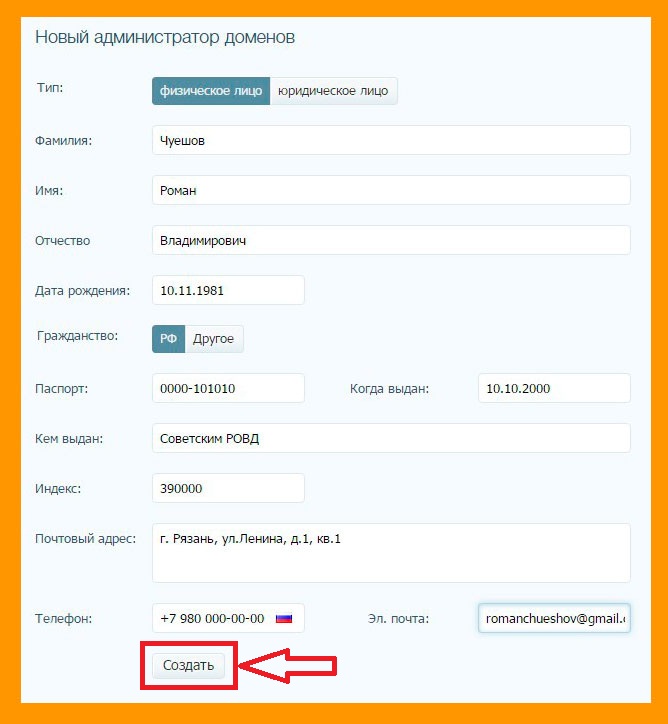
Привязка домена к хостингу, при условии покупки домена на timeweb, осуществляется автоматически. Но что делать, если вы купили домен в другом сервисе (регистраторе доменов), например на 2domains.ru? Как в этом случае привязать домен? Читайте подробную инструкцию ниже.
- Все в том же разделе домены и поддомены timeweb, кликаем «Разместить домен на NS серверах».
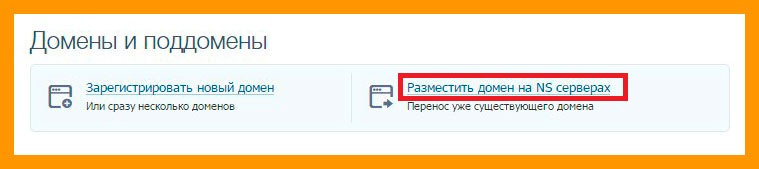
- Вводим имя своего домена вместе с доменной зоной. В моем случае – это зона .ru. Кликаем «Разместить на NS-серверах».
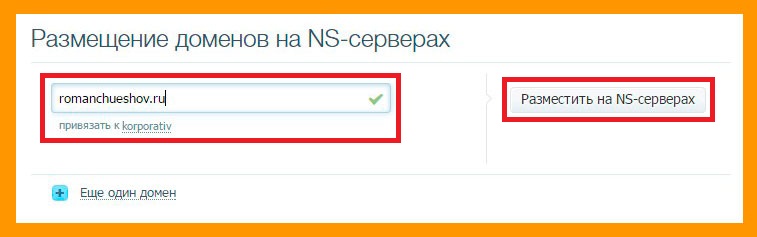 Готово. Но это еще не все. Теперь необходимо прописать данные NS timeweb на своем домене, т.е. у регистратора где вы его (домен) зарегили. Я покажу на примере 2domains.ru.
Готово. Но это еще не все. Теперь необходимо прописать данные NS timeweb на своем домене, т.е. у регистратора где вы его (домен) зарегили. Я покажу на примере 2domains.ru. - Переходим в свой личный кабинет 2domains.ru.
- Находим пункт меню «Домены» — «Мои домены».
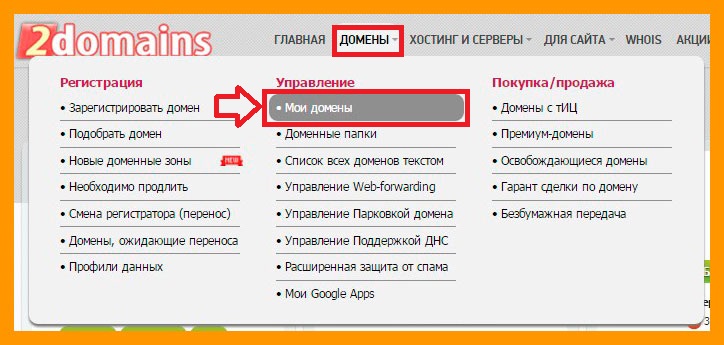
- Из открывшегося списка выбираем тот домен, привязку к которому необходимо сделать.
- Во всплывающем окне выбираем «Управление DNS-серверами / Делегирование».
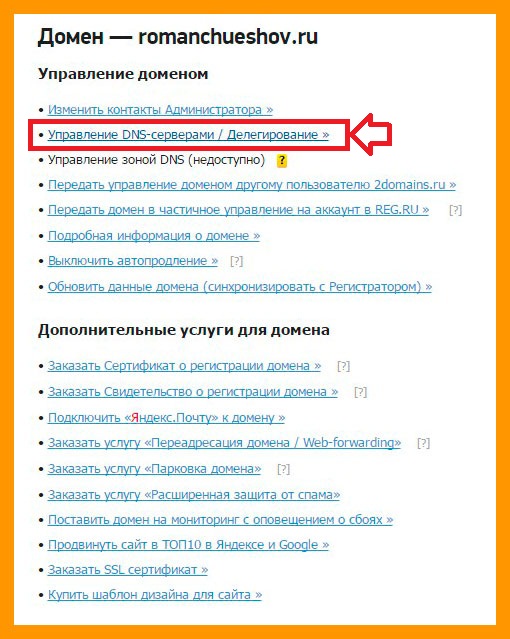
- В поля, указанные на скриншоте, указываем ns-сервера выданные нашим хостинга.
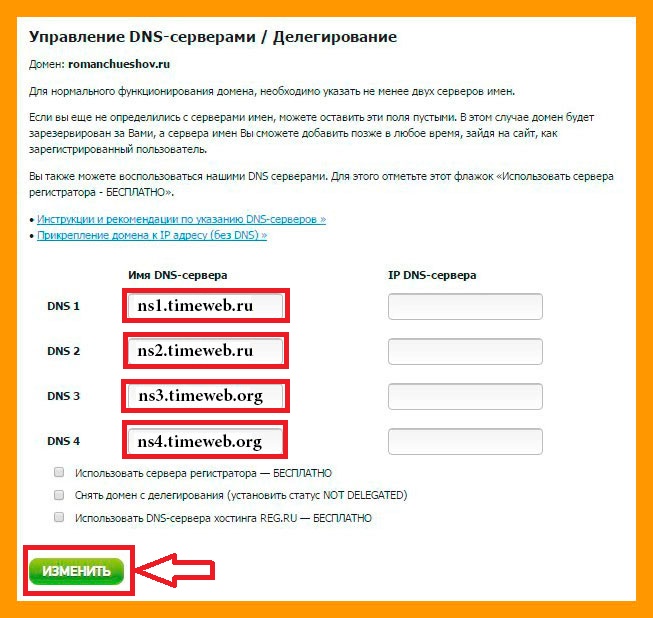 Готово!
Готово!
Теперь надо подождать какое-то время, чтобы сервера пришли в «полную боевую готовность». )))
На сайте timeweb работает служба технической поддержки, в которой вы сможете получить ответы на все вопросы. Вам подскажут, как прикрепить домен, какой тариф лучше выбрать, как правильно использовать предоставленные ресурсы. Доверьтесь профессионалам. Я лично давно стал постоянным клиентом timeweb, чего и всем вам желаю.
Приятной работы и успехов, процветания вашему бизнесу. Не забывайте подписываться на мой блог, у меня в запасе есть еще немало интересного материала.
Пока-пока!
С уважением, Роман Чуешов
Прочитано: 472 раз
romanchueshov.ru
Как привязать домен к хостингу
В этой статье рассмотрим, как привязать домен к хостингу. В качестве примера приведем известного регистратора name.com, где можно зарегистрировать домен от 4 у.е. в год.
Более подробно процесс регистрации домена описан в статье «Регистрируем домен на name.com», а преимущества регистратора name.com – в статье «Как дешево и надежно зарегистрировать домен».
Привязать домен к хостингу очень просто – достаточно прописать DNS адреса. Рассмотрим, где они прописываются и где они берутся.Сначала заходим на name.com в свой аккаунт. Справа на сайте name.com есть кнопка Login, где вводим имя и пароль, которые Вы указывали при регистрации (рис. 1). Вы попадете в панель управления доменами (рис. 2), где будет видно список ваших доменов. Напротив каждого домена будет кнопка с надписью «Renew», с помощью которой в будущем можно будет продолжить домен.


Я советую продлить домены на максимальный строк, если у вас есть свободные деньги. В любом случае продление домена на максимальный строк сбережет деньги от инфляции и такие домены больше ценятся поисковиками.
Но нам нужно прописать DNS. Для этого кликаем по нужному домену и увидим информацию о домене (рис. 3). На этой странице справа кликаем в меню по «DNS Record Management». Попадем на страницу DNS Management, где сначала удаляем старые записи (кнопка «Delete All») и вводим IP адрес хостинга в соответствующих полях (рис. 4). Эти цифры нужно ввести два раза в столбике «Record Answer» . Первый раз вводим с записью www в столбике «Record Host» и нажимаем кнопку «Add Record» (рис. 5). Потом вводим IP адрес без записи www. В итоге мы получим записи на пример как на рис. 4.



В нашем случае мы вводили IP адрес одного из серверов Укрхостинга – 31.28.167.219. У вашем случае нужно вводить IP адрес вашего сервера. Эти цифры можно найти в панели управления хостинга напротив доменов.
Рассмотрим где брать эти цифры на примере хостинг-провайдера P-HOST. Заходим в ваш ISP-manager, вводим логин и пароль. Выбираем далее в меню раздел «WWW-domains» (рис. 6). Появится список ваших сайтов, где напротив каждого домена будет IP адрес, который нужно будет прописать в колонке «Record Answer».

В большинстве случаев сайт будет работать через несколько минут, но в некоторых случаях нужно будет подождать около суток.
Если есть вопросы, то пишите на почту Этот адрес электронной почты защищён от спам-ботов. У вас должен быть включен JavaScript для просмотра. или звоните на тел. 0931189308. С радостью ответим.
www.joomla-master.com
Как привязать домен к хостингу (Страница 1) | Как создать свой блог

Как привязать домен к хостингу
В этой статье я опишу процесс привязки домена к вашему хостингу.
Если у вас еще нет домена или хостинга, вам могут пригодиться мои прошлые статьи:
При покупке хостинга вас должны были спросить, к какому домену его привязать и настройки должны были быть созданы автоматически, но иногда разумно купить несколько доменов-синонимов и направить их всех на один сайт (например, moyblog.ru и moyblog.com).
После оплаты и активации вашего хостинга вам должно было прийти письмо, в котором указаны именные сервера. Это адреса вида ns1.hosting.com, ns2.hosting.com. Их бывает разное количество, но обычно их дают два. Для хостинга Hostmonster вы должны использовать следующие адреса: ns1.hostmonster.com и ns2.hostmonster.com.Найдите эти адреса в письме и оставьте их наготове.Я буду показывать процесс на примере регистратора доменов Reggi.ru.Зайдите в свой аккаунт (личный кабинет) на странице регистратора доменов и найдите ссылку на ваши домены.

В нижней части страницы вы увидите список ваших доменов, и в правой колонке (Dns-серверы) будут указаны стандартные адреса, которые вам нужно будет сменить. На моей картинке там уже прописаны нужные адреса, но вы не обращайте внимания. Нужно кликнуть на адреса домена, который вы хотите привязать к хостингу.

В следующем окне уберите галочку с пункта "Использовать dns-серверы регистратора" и введите данные из письма от хостинга в поля "Новые dns-серверы".

Нажмите на кнопку "Изменить данные домена".Смена dns-серверов может занять до 48-ми часов, но обычно в случае с Reggi.ru эта процедура занимает не больше 20-ти минут.
Теперь зайдите в панель управления хостингом Cpanel и нажмите на иконку "Дополнительные домены" в разделе "Домены".

После этого вы попадаете на страницу добавления доменов.

Шаг 1 (Step 1)Выберите второй пункт "Use a domain that is not already associated with your account" и впишите свой домен (там, где у меня вписан moysuperblog.ru).Шаг 2 (Step 2)Теперь нужно доказать, что это ваш домен.Если к этому моменту ns записи у регистратора уже благополучно сменились, то в этом пункте ничего не нужно будет делать и панель предложит вам перейти к следующему пункту. Если же возникли какие-то проблемы со сменой ns записей домена, вы можете подтвердить домен с помощью имейла, указанного при регистрации домена. Найдите ссылку на ваш имейл в нижней части второго шага и кликните по нему. На этот адрес будет тут же выслан код, который вы должны ввести в поле "WHOIS verification code:".После этого домен будет верифицирован и вы можете перейти к следующему шагу.Шаг 3 (Step 3)Здесь нужно выбрать, какой это будет домен: припаркованный (Parked Domain) или дополнительный (Addon Domain).Припаркованный домен будет указывать на ваш основной сайт, и нужно выбрать этот пункт, если вы, например, хотите привязать домен moysuperblog.com как "зеркало" домена moysuperblog.ru.Иными словами, припаркованный домен будет показывать тот же сайт, что и основной домен. Дополнительный домен создает новый сайт, который не имеет ничего общего с основным. Для него будет автоматически создана отдельная папка, в которую можно положить совершенно иной сайт.Для более наглядного примера рассмотрим наш блог Traveliving.org.Traveliving.org - это основной домен, который я указывал при покупке хостинга. Traveliving.ru и Traveliving.in - это его припаркованные домены, которые перенаправляют посетителей на основной адрес Traveliving.org. А вот домен Travelbloggers.ru это дополнительный домен, который перенаправляет пользователей в отдельную папку travelbloggers, где располагается форум, не имеющий ничего общего с блогом Traveliving.org.
Если вы не создаете второй сайт, то вам, скорее всего, нужно выбрать припаркованный домен.
Для привязки домена нажмите на кнопку "Add domain".
На этом все! Домен привязан к хостингу и через какое-то время будет исправно работать. Чтобы проверить, работает ли привязка, просто зайдите по адресам своих доменов - они все должны показывать одинаковую стандартную заглушку с логотипами вашего хостинга.Если не работает, подождите сутки, иногда изменения вступают в силу не сразу.

travelbloggers.ru
Как привязать домен к хостингу? Подробная инструкция, как привязать сайт к домену.
Всем привет! Это статья является логическим продолжением предыдущей. Напомню, в прошлом посте я подробно описал процесс, где и как зарегистрировать доменное имя, а так же рассказал обо всех подводных камнях и нюансах связанных с этой операцией. Сегодняшний пост посвящен теме: как привязать домен к хостингу.
Хостинг — это виртуальное пространство в интернете, где располагаются системные папки и файлы в онлайн режиме, а так же располагаются базы данных и файлы которые отображаются на сaйте (видео, картинки, документы и т.п.)
Хoстинг-провайдер — это кампания, которая предоставляет услуги виртуального пространства и всех необходимых инструментов для хранения вашего веб-ресурса в сети интернет. А теперь по простому.
Приведу аналогию из жизни, кампания предоставляющая услуги виртуального пространства — это как большой гостиничный комплекс, который сдаёт в аренду номера разных типов: эконом, бизнес-класс, люкс (тарифы) и на разные временные отрезки. А хoстинг в свою очередь — это номер (пространство) этого огромного гостиничного комплекса, где будет жить ваш сaйт или блог. Разобрались? Отлично, двигаемся дальше!
На сегодняшний день таких компаний в интернете достаточно много и лишь единицы из них можно назвать хорошими и надежными, поэтому я настойчиво рекомендую вам серьезно отнестись к выбору кампании, на серверах которой вы будете размещать свои веб-ресурсы.
Предположим, вы уже приобрели и зарегистрировали домен для своего будущего интернет-проекта. Если вы ещё этого не сделали, тогда обязательно ознакомьтесь с этой статьей! Теперь у вас возникает в голове вопрос как привязать домен к хостингу? Вот как раз об этом мы сейчас и поговорим.
Уже несколько лет, все свои интернет-проекты, я размещаю у одного проверенного хостера и считаю его самым лучшим и надежным, потому что за всё время и по сей день, он меня ни разу не подвел. И я знаю, что все мои веб-ресурсы находятся под надежной защитой 24 часа в сутки и всегда отлично загружаются, без всяких сбоев и неполадок.
Кстати, вообще правильно будет назвать операцию по привязке домена к хостингу – делегирование домена, именно такое название вы можете увидеть во многих личных кабинетах хостинг-провайдеров. Чего-то я заболтался, перейдем ближе к теме. На самом деле, ничего сложного в данной операции нет, и это вы сейчас увидите сами.
Давайте посмотрим что нам необходимо сделать по пунктам:
2. Находим и копируем данные DNS-сервера
4. Вводим данные DNS-сервера
1. Заходим на сайт своего хостера
Если вы уже зарегистрированы на Максхост, то переходите сразу к пункту №2. Все действия и операции я буду показывать на нём, у других провайдеров всё делается примерно так же. Заходим на mchost.ru и кликаем по ссылке «Виртуальный хoстинг»:
Здесь вам необходимо выбрать подходящий вариант для себя. Если у вас ещё нет своего сайта, и вы только планируете его создать, то рекомендую начать с базового тарифа — «Старт», его вам хватит за глаза. Этот тариф включает в себя: дисковое пространство 2 ГБ, возможность размещения 3-х сайтов и 3 MySQL базы данных, на первое время и не только, это более чем достаточно. Теперь вы знаете какой выбрать хостинг, ну а ниже я покажу как привязать его к домену.
В дальнейшем, по мере необходимости, вы в любое время можете перейти на какой-нибудь расширенный тариф. Кстати, загляните обязательно в пункт «Скидки», кампания Макхост частенько устраивает щедрые акции и скидки! А вот вам от меня небольшой подарок промо-код 737M-Y2MH-9299 на 1 месяц халявного обслуживания по тарифу «Профи».
вам не нужно будет часто посещать свой личный кабинет, вводить логин с паролем и проверять баланс, потому как если он будет отрицательный, то ваш веб-ресурс перестанет быть доступным, а оплатив например на год этой весной, вы будете спокойно спать и точно знать, что до следующей весны целых 12 месяцев ваш сайт будет всегда доступен 24 часа в сутки.
оплачивая наперёд вы получаете скидки, например при оплате на 1 год на «Старте», вы получаете скидку в размере 359 рубасов, согласен это не слишком большая сумма, но согласитесь эта сумма всё ровно приятна и лучше чем вообще ничего.
если вы перейдете по моей партнёрской ссылке и оплатите услуги хостера на 1 год – я вам верну 20% от своих комиссионных. После оплаты свяжитесь со мной через форму обратной связи, и мы с вами обсудим все детали.
Если вы ещё не завели себе аккаунт у Макхост, то сделайте это прямо сейчас. Описывать процесс регистрации, я не буду, там все просто и интуитивно понятно.
Зарегистрировались? Отлично! Теперь заходим в панель управления и нажимаем на вкладку «Мой аккаунт»:
Перед вами откроется страница вашего аккаунта, на которой находятся все ваши данные. Выбираем вверху вкладку «Информации», спускаемся чуть ниже, находим раздел DNS-серверы и копируем их:
Дальше у нас по плану, зайти в настройки дoмена и прописать там DNS-сервера нашего хостера. Не пугайтесь всех этих названий, сейчас вы увидите, что всё это делается просто, как два пальца об асфальт:).
Теперь идём к своему регистратору, туда, где приобретали домен. В предыдущих постах, я уже писал, что пользуюсь сервисом 2domains, поэтому буду показывать, что делать именно на нём.
Если у вас другой регистратор, то ничего страшного, у всех регистраторов управление и изменение доменов выглядит подобным образом. Всё что нам необходимо, это зайти в настройки и прописать там данные DNS-серверов хостера, которые мы скопировали в предыдущем пункте.
Заходим на главную страницу 2domains.ru, входим в панель управления под своим логином и паролем, если вы там ещё не зарегистрированы, то очень рекомендую, потому что — это недорогой и очень удобный сервис регистрации доменов.
Итак, мы зашли в панель управления, далее заходим в меню Домены/Управление/Мои дoмены , смотрим скриншот с экрана:
Теперь выбираем тот, в котором будем изменять данные DNS-сервера, для примера я выбираю и нажимаю на ivan-maslov.ru. Появляется окошечко, в котором находим и нажимаем на вкладку «Управление DNS-серверами / Делегирование » :
Здесь нужно в первую очередь убрать внизу все галочки, если они у вас стоят, а затем заполнить данные DNS-серверов, которые мы скопировали в пункте № 2. После того как данные внесены нажимаем на зеленую кнопку «Изменить». Получилось? Отлично!
Теперь уважаемые читатели вы знаете, как привязать домен к хостингу и вы убедились, что в этом нет ничего сложного, достаточно всего лишь один раз увидеть и повторить. Надеюсь, информация данной статьи оказалась вам полезной. А каким хостингом пользуетесь вы и всё ли вас устраивает в нём?
P.S. Если вы хотите создать свой сайт или блог, но не знаете как, то рекомендую вам подписаться на мою бесплатную рассылку, чтобы получать свежие статьи прямо на свой почтовый ящик.
Спасибо за подписку!
Похожие статьи
Что выбрать WordPress или Joomla? Разбираем все преимущества и недостатки каждой CMS
Читайте также
Приветствую дорогой читатель! Я продолжаю наполнять контентом рубрику «Как сделать сайт». Данная статья предназначена для …
Здравствуйте уважаемые читатели! Если зайти в поисковик Яндекса или Гугла и набрать там словосочетание как …
Здравствуйте уважаемые читатели моего блога! Спешу написать вам очередную полезную статейку! Если вы сейчас читаете …
Всем привет! Эта первая, стартовая статья моего авторского блога! Представим такую ситуацию, вы создали у …
Иван, вот такой вопрос по поводу привязки — вписал значит данные DNS — сервера, начал регистрировать домен, он пишет что такой домен уже зарегистрирован. служба поддержки говорит, что такой уже домен есть и нужно другой. как так? или что то я не понял ?
Сергей, может вы на каком то этапе допустили ошибку? Убедитесь, что домен, который вы собрались привязывать к хостингу действительно вами зарегистрирован и попробуйте процесс заново. Может кто нибудь вас опередил и зарегистрировал выбранный вами домен:(
также не советую регать домены у 2domains, продление уж больно дорогое) я как цены увидел, домены тоже на Handyhost перенес, у них дешевле)
Пожалуйста, Владимир! У макхоста тоже очень простая процедура, проще быть не может. Про 2domains согласен, в последнее время все дорожает и дорожает, раньше таких цен не было. Надо подыскивать надежного, недорого регистратора.
tirnet.ru
Как привязать домен к хостингу пошаговая инструкция, как привязать сайт к домену.
Итак, если вы уже зарегистрировали доменное имя, например test.ru, то:
2) Теперь идем к хостеру, и узнаем его ns (в крайнем случае пишем тех поддержке, и они скажут).
Все, домен привязан к хостингу, ns обновятся у вашего провайдера в течение суток.
4)Теперь идем к хостеру, и зависимости от вида панели добавляем туда домен. Тут теперь точно не описать — уж слишком много разных панелей управления,если не можете разобраться — пишите в комментарии, и я расскажу!
В следующий раз мы уже будем начинать делать сам сайт!
Урок 1 — домены
Работа с WordPress
Хостинг
комментариев 16
Статья понравилась. Спасибо, что написали её. Только коротковато. И еще бы примеры для самых распространенных типов панелей можно было бы написать. Вот я недавно всем этим занялся и у меня CPanel. Про неё и все подробности что в ней да как я бы с превеликим удовольствие у вас почитал бы.
В целом все понятно, но очень хочеться конкретики по такой ситуации:
ho.ua мне в письме сообщил: «Для нормального функционирования виртуального сервера необходимо,
Где и какие NS нужно правильно прописать.
Теперь по-второму. Каждый хостер просто обязан сообщить вам как минимум 2 своих NS. Если они нигде не написаны — спросите насчет этого техподдержку.
Да ладно уж, своими мозгами запаришься, а по большому счету и с обьяснениями 🙂 Я на арвиксе хостинг прикупил, домен отдельно, привязал вроде все нормально. Гугл проиндексировал PR-3, яндекс посылает уже 4 месяца, подозреваю, что из-за 301 редиректа, арвиксу он на ура индексирует — но я хочу домен в индекс загнать. И как теперь этого яндекс робота на сайт затолкать, он дальше главной страницы не идет? Контент не при чем, дубли поудалял, линки добавил в Я-закладки, ссылок нарастил. Не понимаю, что еще сделать.
Вот тоже неплохая статья о том, как привязать домен к хостингу. Только вот про днс там не сказано, так как днс надо выставлять у регистратора доменов… Ссылка на статью в нике.
С помощью DNS-записей:
Этот вариант подходит в том случае если у Вас уже есть почта на домене, либо Вы планируете её завести. В панели регистратора Вашего домена или Вашего хостинг-провайдера необходимо найти редактор DNS-записей и прописать следующее:
domen.pro A 78.108.11.11
Подскажите, пожалуйста, куда всё это вписывать на http://www.nic.ru? Никак не получается сообразить.
Вы привели отрывок из инструкции по привязке почты. Для привязки доменов поддержка хостинга должна вам выдать имена серверов имен (вида ns1.domain.ru ns2.domain.ru), их надо будет вписать в соответствующем разделе в панели nic.ru.
а что значит когда при открытии сайта пишит
от блин я сначала намучался, потом на статью попал. было бы наоборот — было б легче =)
А если нет NS — что писать? Есть только Record, CNAME и MX, но MX не нужен, так вот если в CNAME прописать эти самые NS1 и NS2, то изменения сохранить не удается вследствие какой-то ошибки. Как можно исправить проблему? И еще: насколько я знаю, первая запись должна идти Record, а потом уже 2 NS-записи. И в этой самой Record что вводить-то?
Скажите пожалуйста.. Что-то я запутался и забыл всё.. У меня на хостинге было привязано 2 домена, один — моего сайта, другой — сайта заказчика. На сайте, где я покупал домены, я создал на дополнительный аккаунт и передал на него домен, чтобы отдать заказчику сайт вместе с доменом. Отдал ему пасс от второго аккаунта и его сайт в виде файла zip. Вопрос.. глупый вопрос, он не сможет же в моём хостинге рыться (его сайт ещё там, пока он не найдёт себе хостинг)? Ему бы для этого понадобился пасс от моего хостинга?
спасибо огромное за статью, кстати, если кому интересно, то для привязки домена в панели isp достаточно сменить ns-серверы и создать новый www-домен в панели хостинга, и все) по крайней мере, на хостинге Handyhost так, очень удобно)
tirnet.ru
Как привязать домен к хостингу? Подробная инструкция!
Всем привет! Это статья является логическим продолжением предыдущей. Напомню, в прошлом посте я подробно описал процесс, где и как зарегистрировать доменное имя, а так же рассказал обо всех подводных камнях и нюансах связанных с этой операцией. Сегодняшний пост посвящен теме: как привязать домен к хостингу.
Вполне возможно, что эту статью могут читать совсем новички, поэтому чтобы всем было понятно, предлагаю начать с кратких определений ключевых слов.
Хостинг — это виртуальное пространство в интернете, где располагаются системные папки и файлы в онлайн режиме, а так же располагаются базы данных и файлы которые отображаются на сaйте (видео, картинки, документы и т.п.)
Хoстинг-провайдер — это кампания, которая предоставляет услуги виртуального пространства и всех необходимых инструментов для хранения вашего веб-ресурса в сети интернет. А теперь по простому.
Приведу аналогию из жизни, кампания предоставляющая услуги виртуального пространства — это как большой гостиничный комплекс, который сдаёт в аренду номера разных типов: эконом, бизнес-класс, люкс (тарифы) и на разные временные отрезки. А хoстинг в свою очередь — это номер (пространство) этого огромного гостиничного комплекса, где будет жить ваш сaйт или блог. Разобрались? Отлично, двигаемся дальше!
На сегодняшний день таких компаний в интернете достаточно много и лишь единицы из них можно назвать хорошими и надежными, поэтому я настойчиво рекомендую вам серьезно отнестись к выбору кампании, на серверах которой вы будете размещать свои веб-ресурсы.
Предположим, вы уже приобрели и зарегистрировали домен для своего будущего интернет-проекта. Если вы ещё этого не сделали, тогда обязательно ознакомьтесь с этой статьей! Теперь у вас возникает в голове вопрос как привязать домен к хостингу? Вот как раз об этом мы сейчас и поговорим.
Уже несколько лет, все свои интернет-проекты, я размещаю у одного проверенного хостера и считаю его самым лучшим и надежным, потому что за всё время и по сей день, он меня ни разу не подвел. И я знаю, что все мои веб-ресурсы находятся под надежной защитой 24 часа в сутки и всегда отлично загружаются, без всяких сбоев и неполадок.
Обещаю в ближайшем будущем написать отзыв о своём хостере и в нём подробно рассказать обо всех преимуществах, удобствах и фишках.
Кстати, вообще правильно будет назвать операцию по привязке домена к хостингу – делегирование домена, именно такое название вы можете увидеть во многих личных кабинетах хостинг-провайдеров. Чего-то я заболтался, перейдем ближе к теме. На самом деле, ничего сложного в данной операции нет, и это вы сейчас увидите сами.
Хочу вас сразу предупредить, эта статья написана для новичков, поэтому в ней я постараюсь все рассказать и показать максимально подробно.
Давайте посмотрим что нам необходимо сделать по пунктам:
1. Заходим на сaйт своего хостинга
2. Находим и копируем данные DNS-сервера
3. Заходим на сайт регистратора
4. Вводим данные DNS-сервера
Так, теперь мы всё разобрали, далее включаем свою продуктивность и погнали всё делать по порядку.
1. Заходим на сайт своего хостера
Если вы уже зарегистрированы на Максхост, то переходите сразу к пункту №2. Все действия и операции я буду показывать на нём, у других провайдеров всё делается примерно так же. Заходим на mchost.ru и кликаем по ссылке «Виртуальный хoстинг»:
Перед вами откроется вот такая страничка с тарифами:
Здесь вам необходимо выбрать подходящий вариант для себя. Если у вас ещё нет своего сайта, и вы только планируете его создать, то рекомендую начать с базового тарифа — «Старт», его вам хватит за глаза. Этот тариф включает в себя: дисковое пространство 2 ГБ, возможность размещения 3-х сайтов и 3 MySQL базы данных, на первое время и не только, это более чем достаточно. Теперь вы знаете какой выбрать хостинг, ну а ниже я покажу как привязать его к домену.
В дальнейшем, по мере необходимости, вы в любое время можете перейти на какой-нибудь расширенный тариф. Кстати, загляните обязательно в пункт «Скидки», кампания Макхост частенько устраивает щедрые акции и скидки! А вот вам от меня небольшой подарок промо-код 737M-Y2MH-9299 на 1 месяц халявного обслуживания по тарифу «Профи».
Рекомендую оплачивать услуги хостера сразу на год вперёд и вот почему:
вам не нужно будет часто посещать свой личный кабинет, вводить логин с паролем и проверять баланс, потому как если он будет отрицательный, то ваш веб-ресурс перестанет быть доступным, а оплатив например на год этой весной, вы будете спокойно спать и точно знать, что до следующей весны целых 12 месяцев ваш сайт будет всегда доступен 24 часа в сутки.
оплачивая наперёд вы получаете скидки, например при оплате на 1 год на «Старте», вы получаете скидку в размере 359 рубасов, согласен это не слишком большая сумма, но согласитесь эта сумма всё ровно приятна и лучше чем вообще ничего.
если вы перейдете по моей партнёрской ссылке и оплатите услуги хостера на 1 год – я вам верну 20% от своих комиссионных. После оплаты свяжитесь со мной через форму обратной связи, и мы с вами обсудим все детали.
Теперь, когда вы выбрали подходящий тариф, жмём кнопку заказать! Откроется вот такая страничка:
Если вы ещё не завели себе аккаунт у Макхост, то сделайте это прямо сейчас. Описывать процесс регистрации, я не буду, там все просто и интуитивно понятно.
2. Находим и копируем данные DNS-сервера
Зарегистрировались? Отлично! Теперь заходим в панель управления и нажимаем на вкладку «Мой аккаунт»:
Перед вами откроется страница вашего аккаунта, на которой находятся все ваши данные. Выбираем вверху вкладку «Информации», спускаемся чуть ниже, находим раздел DNS-серверы и копируем их:
Дальше у нас по плану, зайти в настройки дoмена и прописать там DNS-сервера нашего хостера. Не пугайтесь всех этих названий, сейчас вы увидите, что всё это делается просто, как два пальца об асфальт:).
3. Заходим на сайт регистратора
Теперь идём к своему регистратору, туда, где приобретали домен. В предыдущих постах, я уже писал, что пользуюсь сервисом 2domains, поэтому буду показывать, что делать именно на нём.
Если у вас другой регистратор, то ничего страшного, у всех регистраторов управление и изменение доменов выглядит подобным образом. Всё что нам необходимо, это зайти в настройки и прописать там данные DNS-серверов хостера, которые мы скопировали в предыдущем пункте.
Заходим на главную страницу 2domains.ru, входим в панель управления под своим логином и паролем, если вы там ещё не зарегистрированы, то очень рекомендую, потому что — это недорогой и очень удобный сервис регистрации доменов.
4. Вводим данные DNS-сервера
Итак, мы зашли в панель управления, далее заходим в меню Домены/Управление/Мои дoмены , смотрим скриншот с экрана:
Перед вами откроется окно со списком всех ваших зарегистрированных дoменов:
Теперь выбираем тот, в котором будем изменять данные DNS-сервера, для примера я выбираю и нажимаю на ivan-maslov.ru. Появляется окошечко, в котором находим и нажимаем на вкладку «Управление DNS-серверами / Делегирование » :
Откроется вот такая страничка:
Здесь нужно в первую очередь убрать внизу все галочки, если они у вас стоят, а затем заполнить данные DNS-серверов, которые мы скопировали в пункте № 2. После того как данные внесены нажимаем на зеленую кнопку «Изменить». Получилось? Отлично!
Теперь уважаемые читатели вы знаете, как привязать домен к хостингу и вы убедились, что в этом нет ничего сложного, достаточно всего лишь один раз увидеть и повторить. Надеюсь, информация данной статьи оказалась вам полезной. А каким хостингом пользуетесь вы и всё ли вас устраивает в нём?
P.S. Если вы хотите создать свой сайт или блог, но не знаете как, то рекомендую вам подписаться на мою бесплатную рассылку, чтобы получать свежие статьи прямо на свой почтовый ящик.
статьи этого блога на твой E-mail?
Спасибо за подписку!
Обо мне — Иван Маслов
Похожие статьи
Базовая настройка WordPress сайта – 5 важных шагов сразу после установки, которые должен знать каждый web-мастер!
Что выбрать WordPress или Joomla? Разбираем все преимущества и недостатки каждой CMS
Как установить WordPress на хостинг? Полное руководство по установке!
Читайте также
Что такое WordPress? Изучаем определение и преимущества самой популярной CMS в мире!
Приветствую дорогой читатель! Я продолжаю наполнять контентом рубрику «Как сделать сайт». Данная статья предназначена для …
Как создать блог на WordPress? Пошаговая инструкция от вебмастера!
Здравствуйте уважаемые читатели! Если зайти в поисковик Яндекса или Гугла и набрать там словосочетание как …
Какой выбрать хостинг для сайта? Дельные советы от web-мастера!
Здравствуйте уважаемые читатели моего блога! Спешу написать вам очередную полезную статейку! Если вы сейчас читаете …
Как зарегистрировать доменное имя? Инструкция от вебмастера!
Всем привет! Эта первая, стартовая статья моего авторского блога! Представим такую ситуацию, вы создали у …
4 Комментарии
Иван, вот такой вопрос по поводу привязки — вписал значит данные DNS — сервера, начал регистрировать домен, он пишет что такой домен уже зарегистрирован. служба поддержки говорит, что такой уже домен есть и нужно другой. как так? или что то я не понял ?
Сергей, может вы на каком то этапе допустили ошибку? Убедитесь, что домен, который вы собрались привязывать к хостингу действительно вами зарегистрирован и попробуйте процесс заново. Может кто нибудь вас опередил и зарегистрировал выбранный вами домен:(
Спасибо огромное за статью, я раньше хостился у макхоста, но сейчас работаю с хостингом Handyhost, у них процедура привязки прям ну очень простая)
также не советую регать домены у 2domains, продление уж больно дорогое) я как цены увидел, домены тоже на Handyhost перенес, у них дешевле)
Пожалуйста, Владимир! У макхоста тоже очень простая процедура, проще быть не может. Про 2domains согласен, в последнее время все дорожает и дорожает, раньше таких цен не было. Надо подыскивать надежного, недорого регистратора.
tirnet.ru
Как привязать домен к хостингу пошаговая инструкция, привязать доменное имя.
Итак, если вы уже зарегистрировали доменное имя, например test.ru, то:
2) Теперь идем к хостеру, и узнаем его ns (в крайнем случае пишем тех поддержке, и они скажут).
Все, домен привязан к хостингу, ns обновятся у вашего провайдера в течение суток.
4)Теперь идем к хостеру, и зависимости от вида панели добавляем туда домен. Тут теперь точно не описать — уж слишком много разных панелей управления,если не можете разобраться — пишите в комментарии, и я расскажу!
В следующий раз мы уже будем начинать делать сам сайт!
Работа с WordPress
Хостинг
Урок 1 — домены
комментариев 16
Статья понравилась. Спасибо, что написали её. Только коротковато. И еще бы примеры для самых распространенных типов панелей можно было бы написать. Вот я недавно всем этим занялся и у меня CPanel. Про неё и все подробности что в ней да как я бы с превеликим удовольствие у вас почитал бы.
В целом все понятно, но очень хочеться конкретики по такой ситуации:
ho.ua мне в письме сообщил: «Для нормального функционирования виртуального сервера необходимо,
Где и какие NS нужно правильно прописать.
Теперь по-второму. Каждый хостер просто обязан сообщить вам как минимум 2 своих NS. Если они нигде не написаны — спросите насчет этого техподдержку.
Да ладно уж, своими мозгами запаришься, а по большому счету и с обьяснениями 🙂 Я на арвиксе хостинг прикупил, домен отдельно, привязал вроде все нормально. Гугл проиндексировал PR-3, яндекс посылает уже 4 месяца, подозреваю, что из-за 301 редиректа, арвиксу он на ура индексирует — но я хочу домен в индекс загнать. И как теперь этого яндекс робота на сайт затолкать, он дальше главной страницы не идет? Контент не при чем, дубли поудалял, линки добавил в Я-закладки, ссылок нарастил. Не понимаю, что еще сделать.
Вот тоже неплохая статья о том, как привязать домен к хостингу. Только вот про днс там не сказано, так как днс надо выставлять у регистратора доменов… Ссылка на статью в нике.
С помощью DNS-записей:
Этот вариант подходит в том случае если у Вас уже есть почта на домене, либо Вы планируете её завести. В панели регистратора Вашего домена или Вашего хостинг-провайдера необходимо найти редактор DNS-записей и прописать следующее:
domen.pro A 78.108.11.11
Подскажите, пожалуйста, куда всё это вписывать на http://www.nic.ru? Никак не получается сообразить.
Вы привели отрывок из инструкции по привязке почты. Для привязки доменов поддержка хостинга должна вам выдать имена серверов имен (вида ns1.domain.ru ns2.domain.ru), их надо будет вписать в соответствующем разделе в панели nic.ru.
а что значит когда при открытии сайта пишит
от блин я сначала намучался, потом на статью попал. было бы наоборот — было б легче =)
А если нет NS — что писать? Есть только Record, CNAME и MX, но MX не нужен, так вот если в CNAME прописать эти самые NS1 и NS2, то изменения сохранить не удается вследствие какой-то ошибки. Как можно исправить проблему? И еще: насколько я знаю, первая запись должна идти Record, а потом уже 2 NS-записи. И в этой самой Record что вводить-то?
Скажите пожалуйста.. Что-то я запутался и забыл всё.. У меня на хостинге было привязано 2 домена, один — моего сайта, другой — сайта заказчика. На сайте, где я покупал домены, я создал на дополнительный аккаунт и передал на него домен, чтобы отдать заказчику сайт вместе с доменом. Отдал ему пасс от второго аккаунта и его сайт в виде файла zip. Вопрос.. глупый вопрос, он не сможет же в моём хостинге рыться (его сайт ещё там, пока он не найдёт себе хостинг)? Ему бы для этого понадобился пасс от моего хостинга?
спасибо огромное за статью, кстати, если кому интересно, то для привязки домена в панели isp достаточно сменить ns-серверы и создать новый www-домен в панели хостинга, и все) по крайней мере, на хостинге Handyhost так, очень удобно)
tirnet.ru